win10系统如何重装系统,win10系统怎么重装系统
Win10系统如何重装系统?这是许多用户在面临系统问题或者想要清理电脑时常常遇到的问题。重装系统可以帮助解决各种软件故障、系统崩溃、病毒感染等问题,同时也可以提高电脑的运行速度和稳定性。然而,对于一些没有经验的用户来说,重装系统可能会显得有些困难。在本文中,我们将为大家介绍一些简单易行的方法,帮助大家轻松重装Win10系统。
win10系统怎么重装系统
一、重装系统前的准备
1、直接下载Win10安装工具。
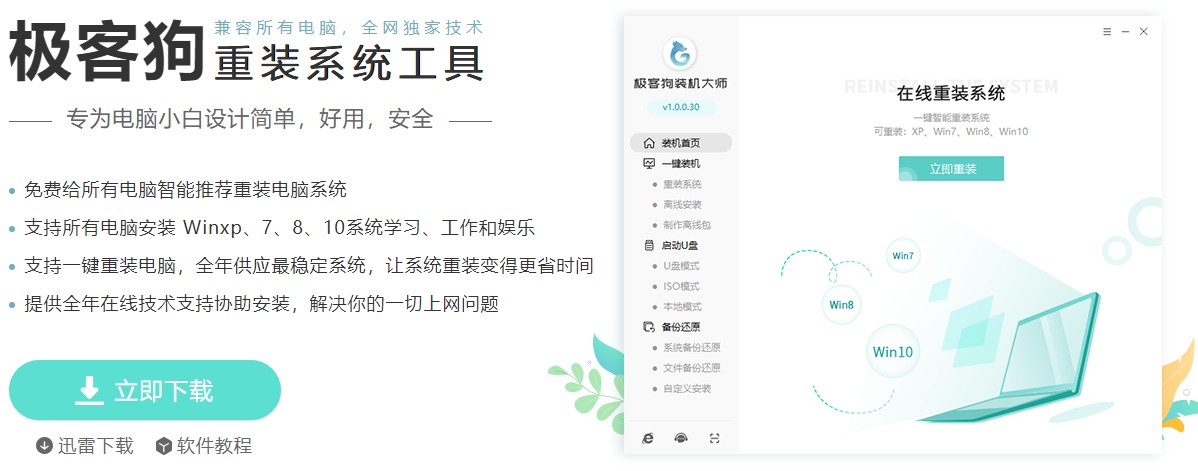
2、关闭所有的杀毒软件、安全软件,包括防火墙,以保证工具能够顺利安装系统。
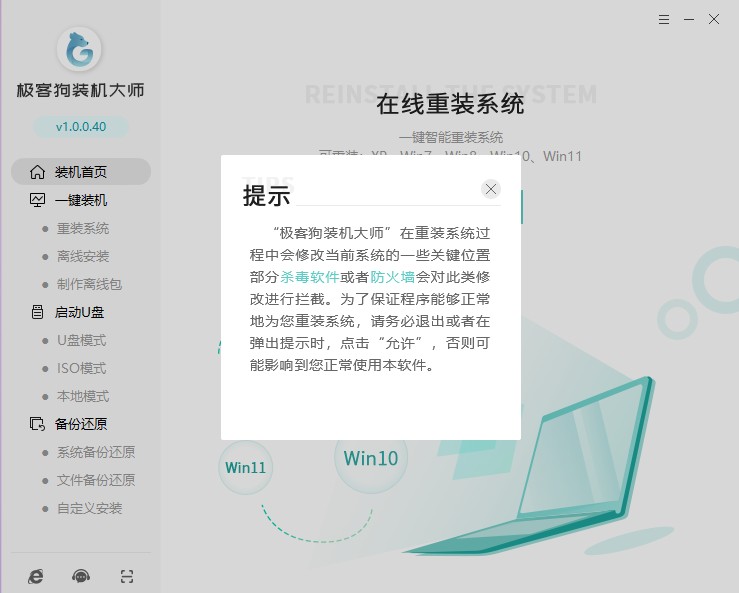
二、重装系统步骤
1、选择“重装系统”,等待检测环境完成后“下一步”。
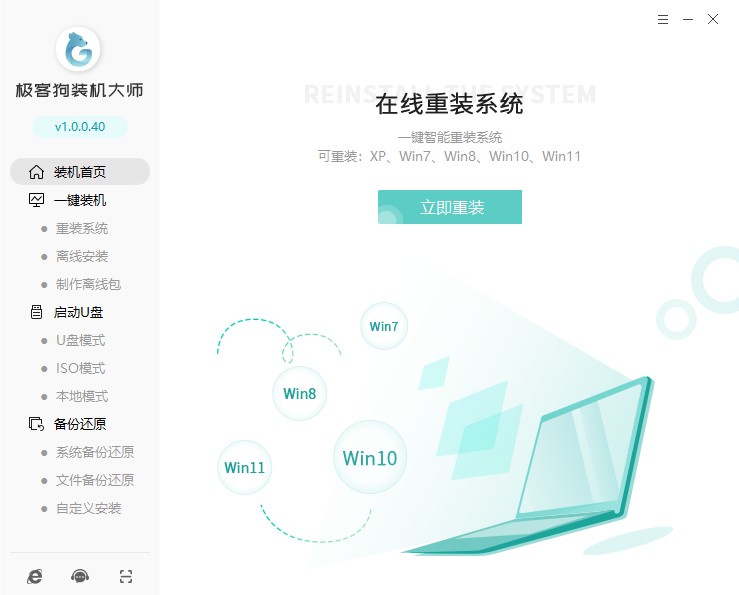
2、选择系统后点击“下一步”。
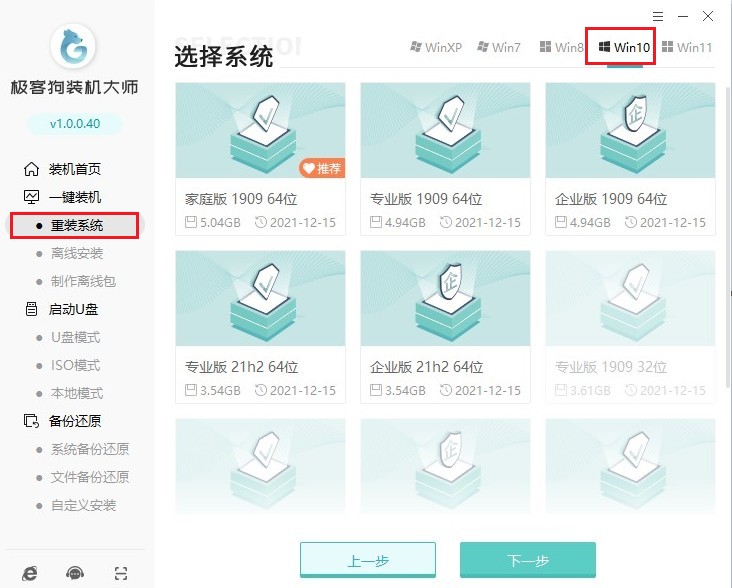
3、选择软件安装,或者取消勾选不安装。
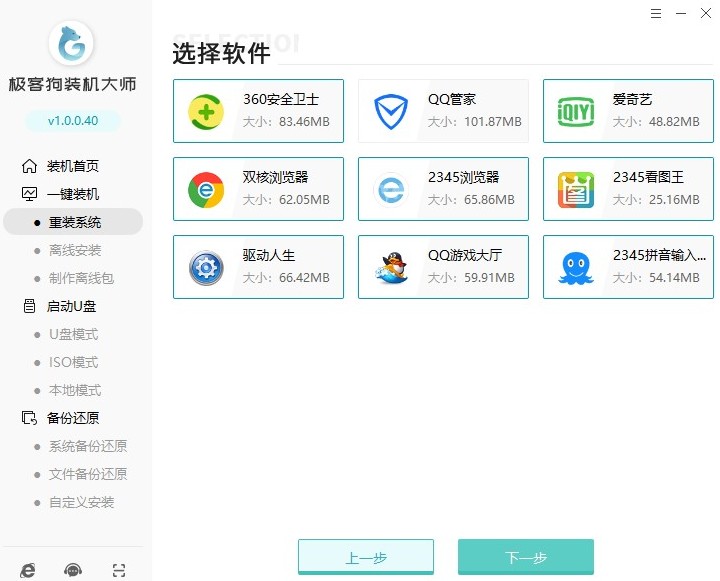
4、选择文件备份,例如“我的文档”、“收藏夹”、“桌面”等,选择完以后点击“开始安装”。
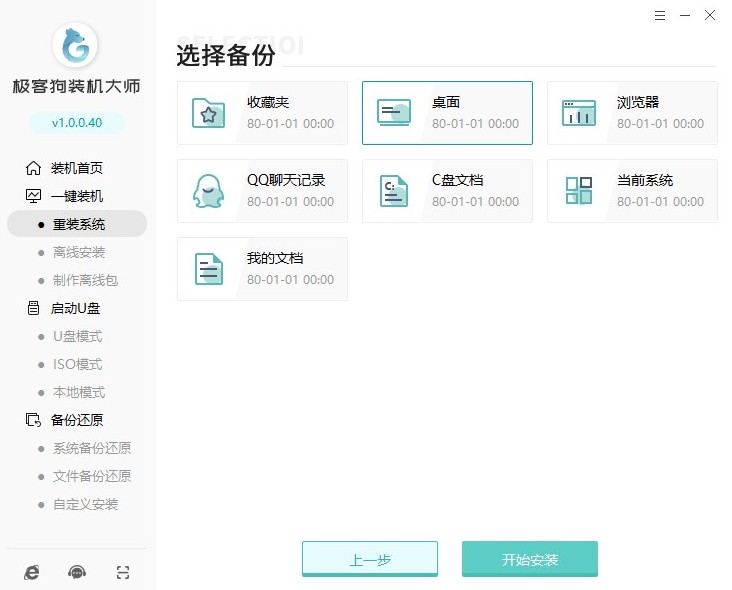
5、资源下载中,自动下载我们选择的系统文件、系统软件等等,请耐心等待。
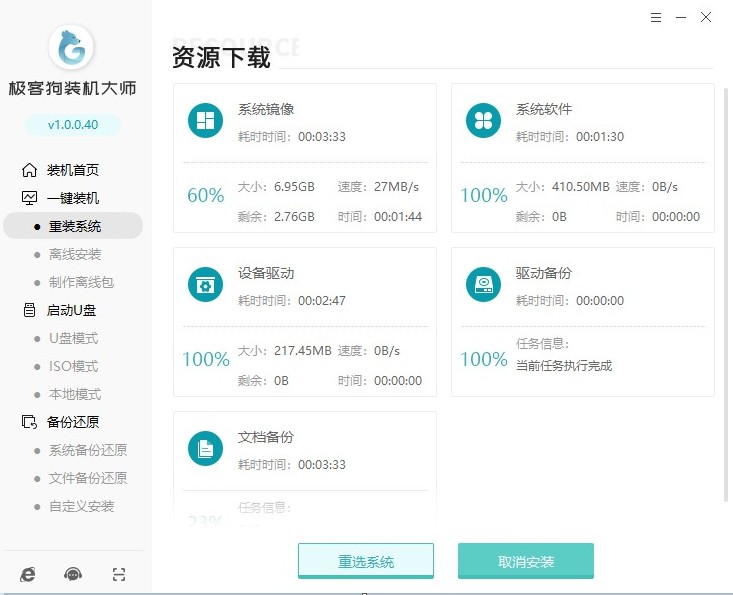
6、自动安装部署中,等待部署完成即将重启电脑。

7、重启出现Windows启动器管理页面,选择GeekDog PE进入。
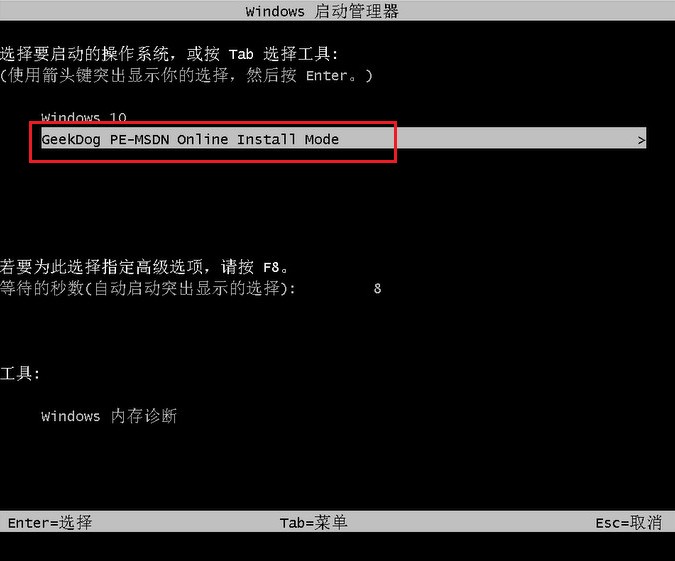
8、进入PE系统桌面后,无需任何操作,等待工具自动进行安装系统,安装完成后会自动重启的。
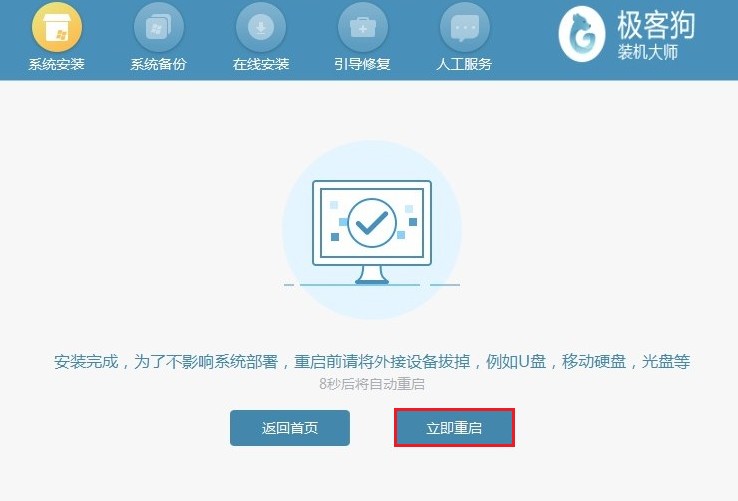
9、系统安装完毕,电脑重启等待进入操作系统桌面。
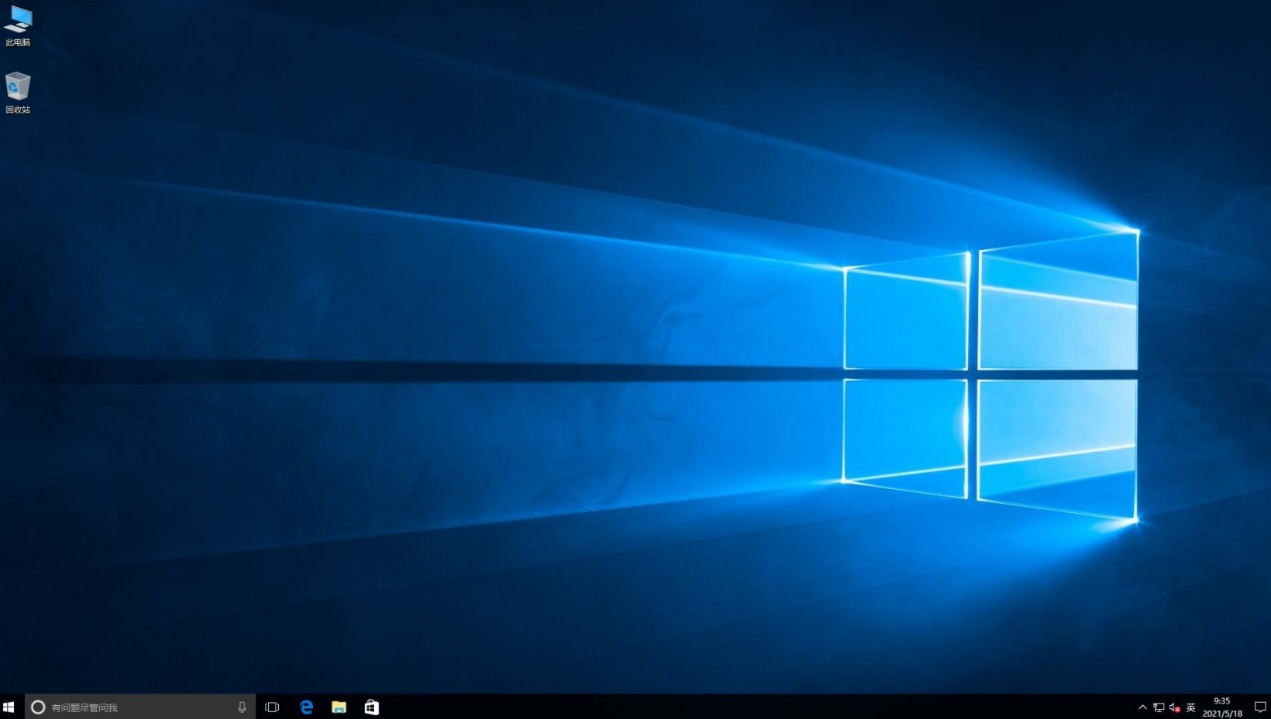
总之,重装Win10系统并不是一件复杂的事情,只要按照正确的步骤进行操作,就能够轻松完成。在重装系统之前,一定要备份好重要的文件和数据,以免丢失。另外,重装系统后,我们还需要重新安装一些常用的软件和驱动程序,以确保电脑正常运行。希望本文的介绍能够帮助到大家,让大家能够轻松地重装Win10系统,让电脑焕发新的活力。如果在操作过程中遇到任何问题,建议及时寻求专业人士的帮助。祝大家顺利完成重装系统的操作!
原文链接:https://www.jikegou.net/win10/2895.html 转载请标明
极客狗装机大师,系统重装即刻简单
一键重装,备份还原,安全纯净,兼容所有

